Forcer Deep Fusion sur iPhone 11, 11 Pro et 11 Pro Max — guide pratique

Depuis l’arrivée de l’iPhone 11, Apple a introduit Deep Fusion, une technologie de photographie computationnelle qui combine plusieurs images pour améliorer les détails et réduire le bruit. Phil Schiller l’a qualifiée, dans sa manière sobre, de « photographie computationnelle expérimentale ». Deep Fusion est apparu avec la série iPhone 11 et a été activé ensuite via une mise à jour logicielle (iOS 13.2 ou ultérieure).

Pourquoi Deep Fusion change la donne
- Principe clé : Deep Fusion capture plusieurs images très rapidement (neuf images selon Apple) à différents réglages, puis les fusionne pour conserver le meilleur de chaque prise. Ce n’est pas du HDR classique : c’est une fusion multiframe à niveau micro‑détail.
- Résultat attendu : plus de détails fins, moins de bruit, meilleure gestion des textures (tissu, peau, surfaces détaillées).
- Performance : l’opération est rendue possible par le processeur A13 qui gère le calcul en temps réel.
Important : Deep Fusion n’est pas un mode manuel que vous activez/désactivez depuis l’interface. C’est un processus automatique du pipeline photo iOS qui s’enclenche selon les conditions de scène.
Limites connues
- Deep Fusion ne fonctionne pas avec le capteur ultra‑grand‑angle de l’iPhone 11. Toute photo prise avec l’ultra‑large n’utilisera pas Deep Fusion.
- Il peut ne pas fonctionner en mode rafale (burst).
- Il peut fonctionner indépendamment du Smart HDR, mais les deux systèmes peuvent se compléter selon la scène.
Quand Deep Fusion s’active
Deep Fusion s’active principalement quand l’appareil estime que la scène bénéficiera d’une fusion multiframe — souvent pour des scènes à lumière moyenne ou faible et avec textures détaillées. Mais iOS décide automatiquement, sans indicateur visuel clair.
Étapes pour forcer l’utilisation de Deep Fusion
Assurez‑vous que votre iPhone 11, 11 Pro ou 11 Pro Max est à jour (iOS 13.2 ou version supérieure). Ensuite suivez ces étapes :
- Ouvrez Réglages sur votre iPhone.
- Allez dans la section Appareil photo (Camera).
- Désactivez l’option “Photos Capture Outside the Frame” — cette option active implicitement le capteur ultra‑large même si vous utilisez le 1x ou 2x. (Désactivation requise car Deep Fusion n’est pas disponible sur l’ultra‑large.)
- Fermez Réglages et lancez l’application Appareil photo.
- Choisissez le capteur principal (1x) ou le téléobjectif (2x). N’utilisez pas l’ultra‑grand‑angle.
- Prenez vos photos normalement. Dans la plupart des cas, iOS appliquera Deep Fusion en arrière‑plan.
Note : l’interface iOS peut présenter les libellés en français selon votre langue système. L’option citée apparaît sous son nom anglais sur certains appareils/documentations récentes : “Photos Capture Outside the Frame”.
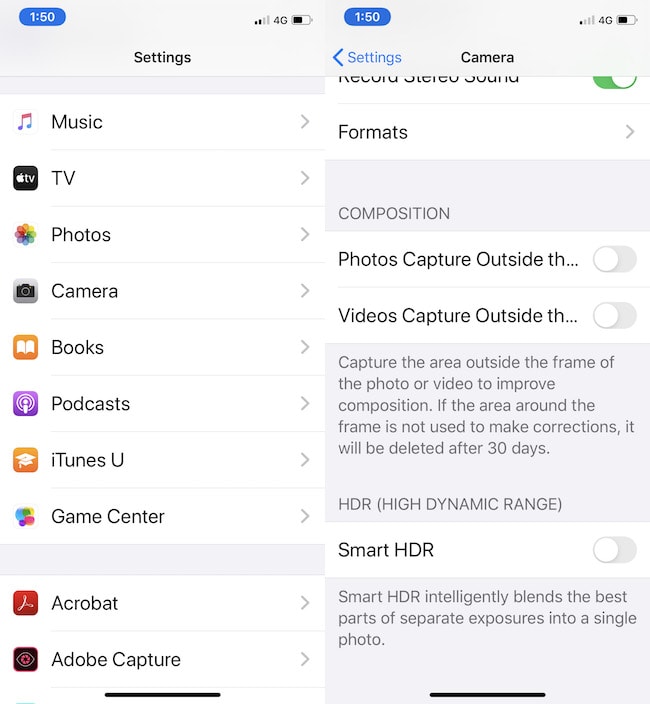
Comment comparer une photo Deep Fusion et une photo sans Deep Fusion
Il n’existe pas d’étiquette simple “Deep Fusion : activé” visible dans l’application Photos. Voici une méthode fiable pour comparer :
- Prenez deux séries de photos du même sujet, à la même distance et avec la même composition.
- Série A : désactivez l’option “Photos Capture Outside the Frame” et utilisez le capteur 1x/2x (méthode recommandée pour obtenir Deep Fusion).
- Série B : réactivez l’option “Photos Capture Outside the Frame” pour forcer l’utilisation implicite du capteur ultra‑large en arrière‑plan, puis reprenez la même scène (résultat sans Deep Fusion).
- Comparez les fichiers côte à côte sur un écran de bonne résolution, en zoom 100 % sur les zones texturées et en basse lumière. Observez détails, bruit, microcontraste et rendu des tissus.
Conseil : si vous avez un visualiseur EXIF tiers, vous pouvez vérifier les métadonnées de prise de vue (objectif utilisé, mode de capture). Toutefois, il n’y a pas de champ standard Apple simple indiquant explicitement “Deep Fusion activé” accessible publiquement sur toutes les images.
Quand Deep Fusion n’apporte pas d’amélioration notable
- Scènes très lumineuses : l’effet sera minime, le capteur gère déjà bien la plage dynamique.
- Sujets sans texture (ciels uniformes, surfaces lisses) : peu d’amélioration sur le détail.
- Rafales / photos en mouvement rapide : Deep Fusion peut être désactivé pour prioriser la vitesse.
Méthodologie simple pour tester Deep Fusion (mini‑protocol)
- Choisissez un sujet texturé (tissu, pelage, mur détaillé) en lumière moyenne à faible.
- Placez l’iPhone sur trépied ou maintenez la composition stable.
- Prenez une série avec l’option hors‑cadre désactivée (Deep Fusion probable).
- Prenez une série avec l’option hors‑cadre activée (Deep Fusion improbable).
- Comparez en zoom 100 % les détails, le bruit et le rendu des textures.
Cas d’échec et alternatives
- Si vous avez besoin d’un contrôle complet et immédiat des résultats, utilisez le mode RAW (via des apps tierces) et post‑traitez manuellement. Deep Fusion ne produit pas de fichier RAW final par défaut.
- Pour scènes en très faible luminosité, Activez le mode Nuit (Night) si disponible : il peut fournir de meilleurs résultats que Deep Fusion seul dans certaines conditions.
Modèle mental rapide
Pensez à Deep Fusion comme à un micro‑HDR conçu pour les détails fins. HDR gère la plage dynamique (ombre/point fort) ; Deep Fusion optimise les pixels pour le grain et le détail.
Arbre de décision (choix du capteur et réglage)
flowchart TD
A[Début: Vous voulez Deep Fusion?] --> B{iPhone 11/11 Pro/11 Pro Max et iOS ≥13.2?}
B -- Non --> Z[Impossible: mettez à jour ou changez d'appareil]
B -- Oui --> C{Utiliser l'ultra‑grand‑angle?}
C -- Oui --> Y[Pas de Deep Fusion: utilisez 1x ou 2x]
C -- Non --> D{Option 'Photos Capture Outside the Frame' activée?}
D -- Oui --> Y2[Désactivez-la pour permettre Deep Fusion]
D -- Non --> E[Utilisez 1x ou 2x → Deep Fusion probable]
Y --> End[Fin]
Y2 --> End
E --> End
Z --> EndChecklist selon le rôle
- Photographe occasionnel
- Assurez‑vous de la mise à jour iOS.
- Désactivez la capture hors‑cadre.
- Utilisez le capteur 1x ou 2x.
- Photographe mobile avancé
- Testez avec et sans hors‑cadre pour constituer une banque de référence.
- Comparez en 100 % sur ordinateur.
- Combinez avec mode Nuit ou RAW si nécessaire.
- Responsable produit / testeur
- Documentez les scénarios où Deep Fusion apporte un gain perceptible.
- Mesurez impact sur workflow (temps, stockage).
Encadré — Points clés
- Deep Fusion fusionne jusqu’à 9 images en micro‑frames.
- Nécessite un A13 et iOS 13.2+.
- N’opère pas sur l’ultra‑grand‑angle.
- Améliore surtout textures et bruit en lumière moyenne/faible.
Glossaire en une ligne
- Deep Fusion : traitement multiframe d’Apple qui fusionne plusieurs prises pour améliorer détails et réduction du bruit.
Résumé et recommandations finales
Deep Fusion est une couche automatisée d’amélioration d’image très efficace dans certaines situations. Pour l’exploiter : gardez iOS à jour, désactivez l’option qui engage l’ultra‑large et privilégiez le capteur principal ou le téléobjectif. Pour savoir si une photo profite réellement de Deep Fusion, utilisez la méthode comparative (avec/sans «Photos Capture Outside the Frame») et examinez les détails en 100 %.
Rappel important : Deep Fusion ne garantit pas une amélioration spectaculaire à chaque prise. Parfois la différence est subtile, parfois elle est visible et même spectaculaire, surtout en basse lumière.
Si vous souhaitez, je peux fournir : un protocole de tests détaillé exportable en PDF, des exemples visuels avant/après (si vous fournissez les images) ou des recommandations pour applications tierces de prise de vue et d’analyse EXIF.
Matériaux similaires

Installer et utiliser Podman sur Debian 11
Guide pratique : apt-pinning sur Debian

OptiScaler : activer FSR 4 dans n'importe quel jeu
Dansguardian + Squid NTLM sur Debian Etch

Corriger l'erreur d'installation Android sur SD
